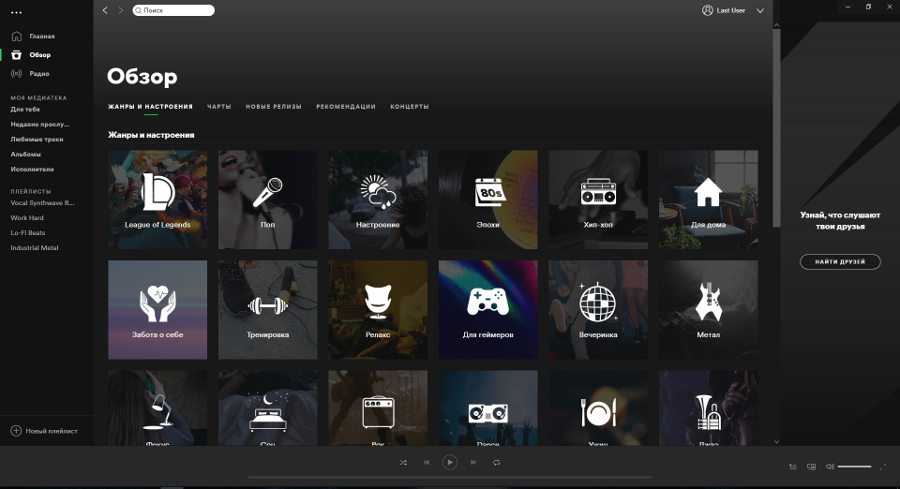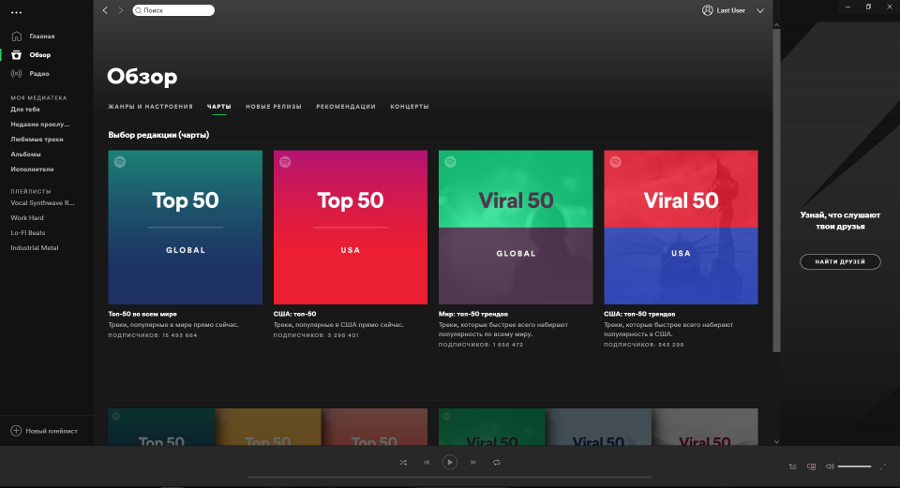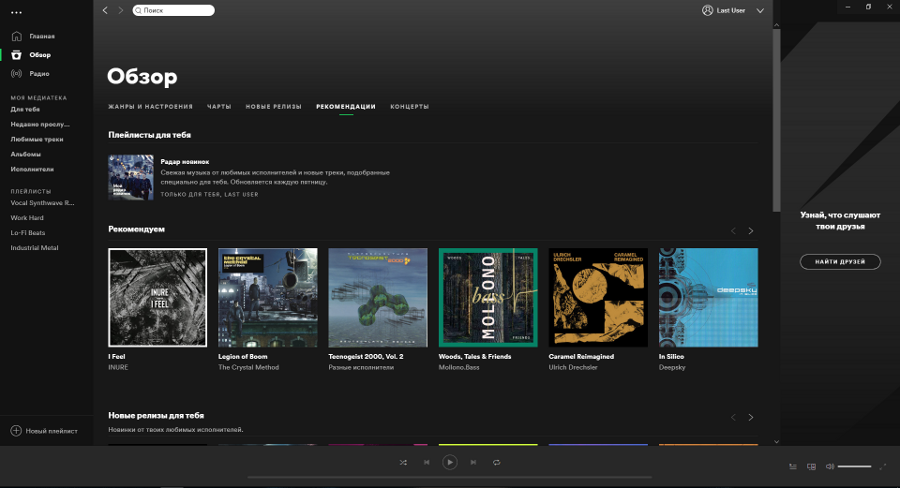Bir zamanlar Galaksi'de çok çok uzaklarda... Peki, Galaksi o kadar uzakta olmayabilir ama işte köşeden haberler Windows uygulamaları uzun süre duyulmadı. Bu nedenle, iyi haberi duyurmak için acele ediyoruz - Windows uygulamalarıyla ilgili sütun yeniden yayında! Ve Ukraynalı (ve sadece değil) müzik severler için son zamanlardaki neşeli etkinliklerle bağlantılı olarak, bölgemizde yüksek sesle ve beklenen Spotify ile başlayacağız. Ve dizüstü bilgisayar incelemede asistan oldu Huawei MateBook XPro 2020, ayrıntılı bir incelemesi web sitesinde zaten mevcut.
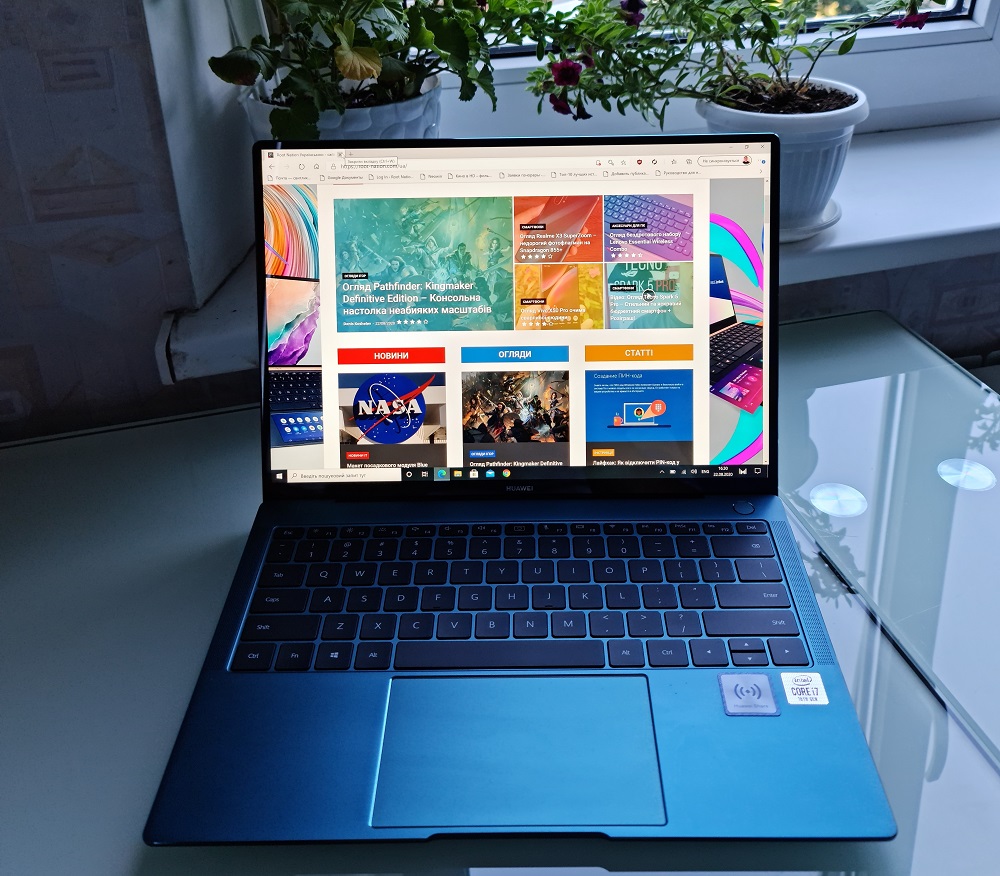
İsveç müzik hizmeti, platformlar arası doğası nedeniyle uygundur: İsterseniz akıllı telefonunuzda, isterseniz dizüstü bilgisayarda, hatta oyun konsolunda kullanabilirsiniz. Ama bugün elbette masaüstü uygulamasından bahsedeceğiz.
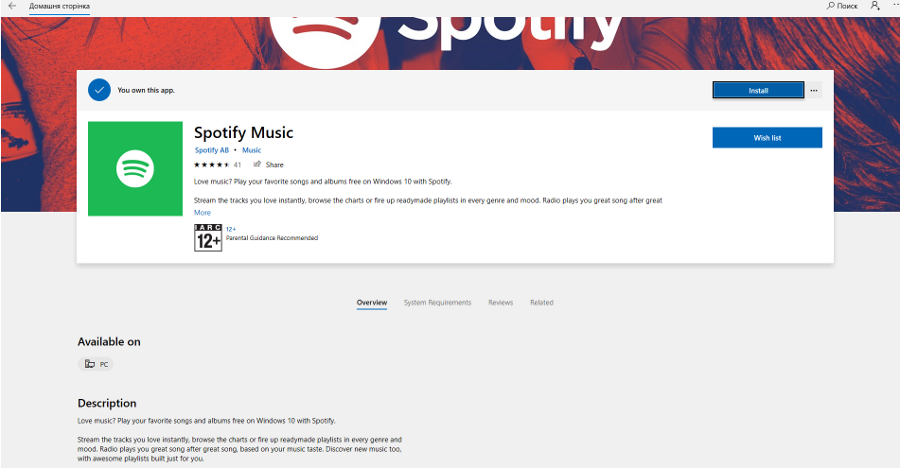
Açıklaması Microsoft Mağaza, bir akış hizmetinin ana tezleriyle dikkat çekiyor: En sevdiğiniz parçaları dinleyin, listeleri takip edin, herhangi bir türden ve her ruh halindeki çalma listelerini seçin, önerilen seçimlerle kendiniz için yeni müzik keşfedin ve hepsi aynı ruhla.
Açıklamada, hizmetle çalışma seçenekleri hakkında bilgi vermeyi unutmadılar. Ücretsiz kullanım, temel işlevlere erişim anlamına gelir: herhangi bir sanatçıyı, şarkıyı ve albümü arama ve dinleme, müzik koleksiyonlarına erişim, kişisel öneriler, podcast'ler ve sesli kitaplar. Ama reklamlardan saklanamazsın, kendini gizleyemezsin. Ek olarak, ücretsiz sürümün hala bazı sınırlamaları var: azaltılmış bir müzik bit hızı ve çevrimdışı dinlemenin imkansızlığı. Premium abonelik bu sorunları çözer, ancak verilip verilmemesi bireysel bir meseledir. Her durumda, bir Spotify aboneliğine kaydolduğunuzda bir aylık ücretsiz test sürüşü garanti edilir ve bir şeyler ters giderse (veya yeşil amfibi hala kazanırsa), istediğiniz zaman abonelikten çıkabilirsiniz.
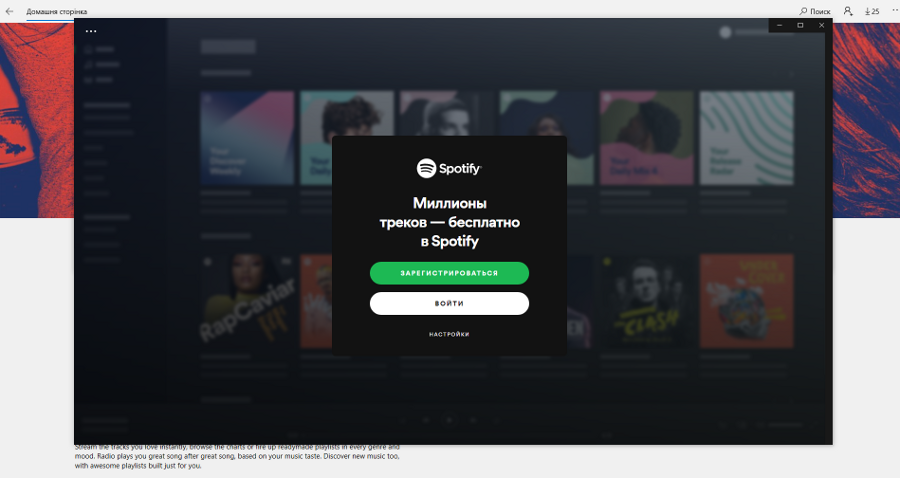
Windows uygulamasının arayüzü, herhangi bir platform için tanınabilir: koyu gri bir arka plan ve "Ana Sayfa" ve diğer sekmelerde önerilen çalma listelerini içeren döşemeler.
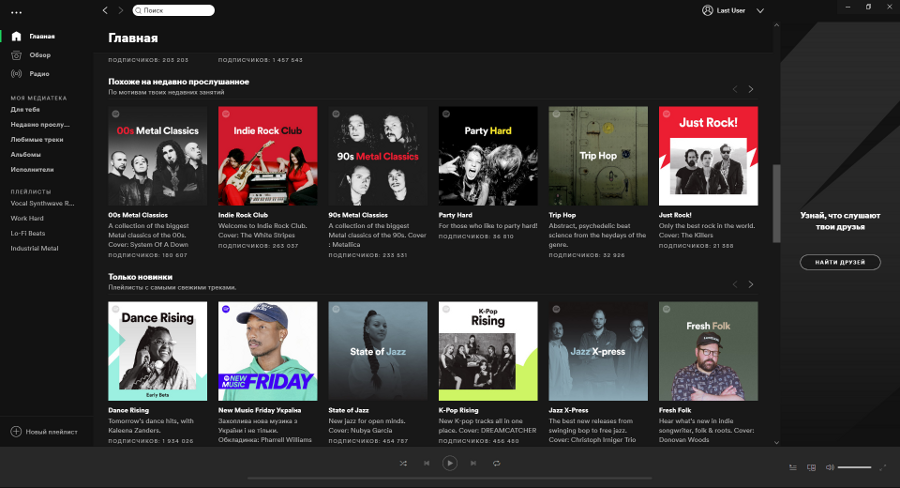
Solda, daha sonra programın orta kısmında görüntülenen sekmeler arasında hızlı geçiş sağlayan bir kontrol paneli bulunur. "Ev", bireysel müzik seçimlerini içerir: "Günün miksajı", "Son dinlenen", "Yalnızca sizin için", "Son dinlediklerime benzer", "Yalnızca yeni ürünler", "Benzer...", önerilen radyo istasyonları, ruh haline, türe, günün saatine veya mesleğe göre seçimler (örneğin, aile eğlencesi, spor, iş vb. için müzik). Yani, aslında, dinleme için ana öneriler, hizmetteki bireysel müzik ve aktivite seçimi dikkate alınarak burada toplanır.
"Genel Bakış" sekmesinde, çeşitli filtrelere göre seçimler toplanır:
- "Türler ve ruh halleri" - çok çeşitli türlerden geniş bir çalma listesi seçimi
- "Çizelgeler", farklı ülkelerdeki İlk 50'ye ve müzik trendlerine dayanmaktadır
- "Yeni çıkanlar", yalnızca seçilenlerden değil, çeşitli türlerde yenidir
- "Öneriler" - "Sizin için yeni çıkanlar", "Çünkü dinliyorsunuz..." ve "Editörün seçimi" seçimleri burada toplanır.
- "Konserler" - burada şehrinizdeki en yakın konserler hakkında bilgi edinebilirsiniz (henüz tüm şehirlerde mevcut değildir)
Üçüncü büyük sekme "Radyo". Burada radyo istasyonları, dinlenen şarkılara veya popüler şarkılara/sanatçılara göre sunulur. Popüler seçimler nedeniyle burada "gençler için" bir oyun görürseniz şaşırmayın.
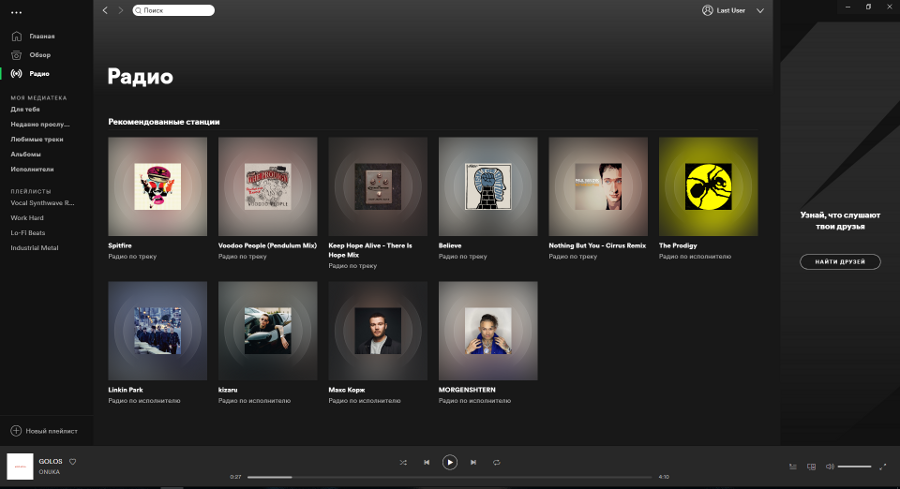
Daha ileri gittik. Üç ana sekmenin altında, en sevdiğiniz ve en son dinlediğiniz parçalar, abone olduğunuz albümler ve sanatçılar ile hem hazır hem de derlenmiş kendi çalma listelerinizden oluşan seçimleri bulabileceğiniz "Medya kitaplığım" listesi bulunur. kendi kendine. Bu arada, kontrol panelinin en altında hızlı bir şekilde bir çalma listesi oluşturmak için "Yeni çalma listesi" yazısıyla "+" simgesini görebilirsiniz.
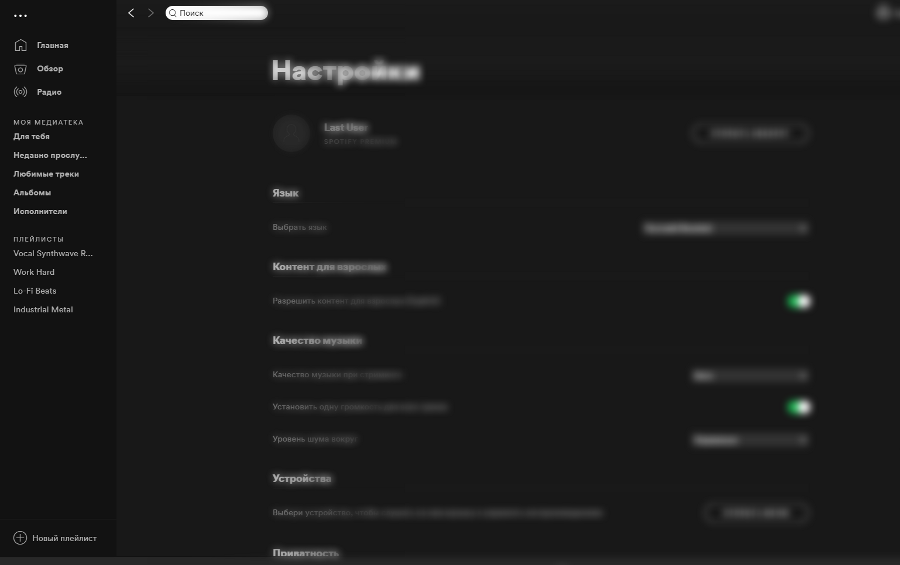
Hangi menüde olursanız olun, oynatıcı paneli en altta olacaktır. Görünümü standarttır: bir oynatma çubuğu, bir parçayı geri sarmak için düğmeler, açma / duraklatma, "Parçaları karıştır" simgesi ve bir şarkıyı bir daire içinde döndürme. Solda albüm kapağı, şarkı adı, sanatçı ve sık kullanılanlara hızlı ekleme düğmesi bulunur (bilmediğiniz bir seçimi dinliyorsanız kullanışlıdır). Sağda ek ayarlar açılır: oynatma sırası, diğer cihazlarda oynatma kontrolü, ses kontrolü ve oynatıcıyı tüm ekrana genişletme işlevi.
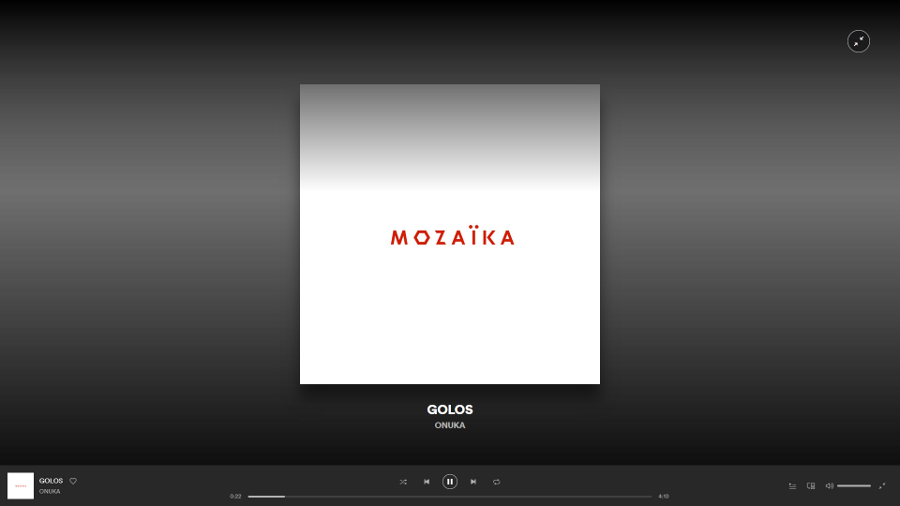
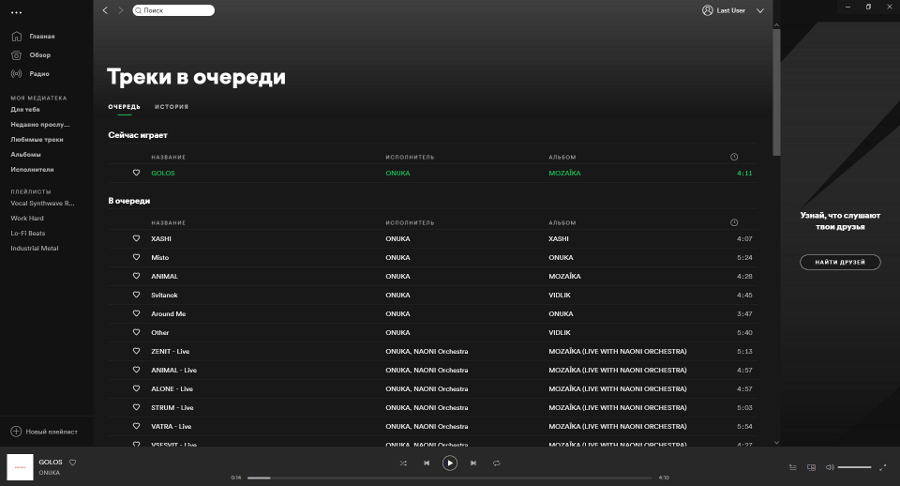
Sağda, simge durumuna küçült ve kapat düğmelerinin altında, arkadaşlarınızın ne dinlediğini görüntüleyebilen başka bir küçük panel var. Bunu yapmak için seninkini bağlaman gerekiyor Facebook- hesap. Ama bunu yapamazsın. Ayrıca kimsenin seçimlerinizi görmemesi ve ne dinlediğinizi izlememesi için özel modu açabilir ve gerçek bir içe dönük gibi serviste zaman geçirebilirsiniz.
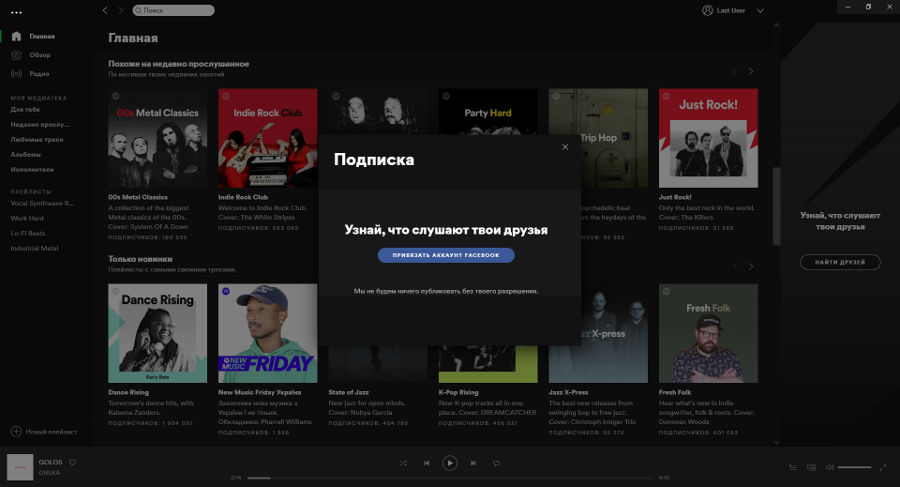
Uygulamanın sağ üst köşesindeki "şapkasında", hızlı bir şekilde bir klasör veya yeni bir çalma listesi oluşturmanıza, özel veya çevrimdışı modu etkinleştirmenize, hesabınızdan çıkış yapmanıza, uygulamanın ölçeğini değiştirmenize olanak tanıyan bir ayarlar paneli vardır. oynatmayı vb. kontrol etmek için klavye kısayollarını bulun. Kısmen, bu işlevsellik, avatardaki kullanıcı adının altındaki menüde biraz daha çoğaltılır. Burada, özel modu etkinleştirme/devre dışı bırakma, hesabınıza hızlı erişim (hizmet web sitesi aracılığıyla yönetilir), ayarlar ve hesabınızdan çıkış içeren bir menü açılır. Sanatçılar ve şarkılar için arama çubuğu da burada, şapkada.
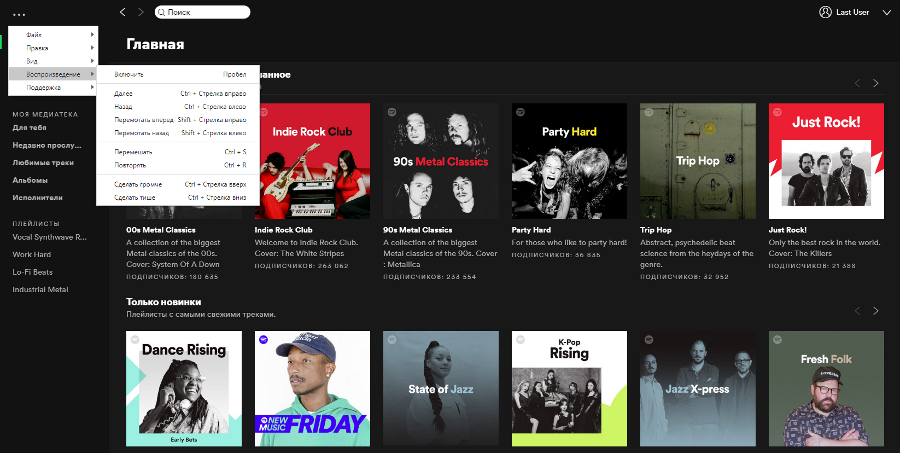
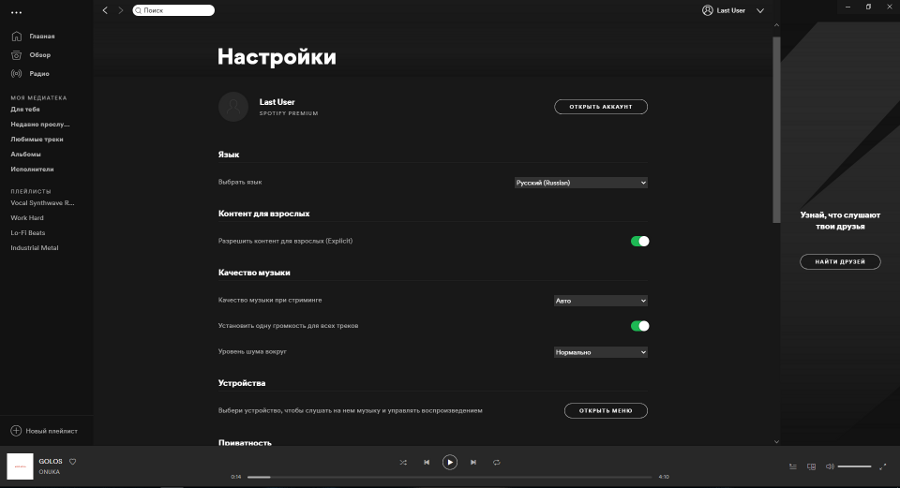
Öyleyse özetleyelim. Windows için Spotify kullanımı oldukça uygundur. Örneğin mobil versiyonda ana unsurların bulundukları yerde olmamasına rağmen, konumlarına alışmak zor değil. Tüm işlevler elinizin altında, hepsi mantıksal olarak düzenlenmiştir, böylece kullanımları hakkında neredeyse hiç soru sorulmaz. Ne yazık ki, hangi platformda kurulu olursa olsun hiçbir istemci hesabınıza hızlı erişim sağlamaz - bir tarayıcıda açmanız gerekir. Ancak, prensipte, buna bir dezavantaj demek zordur.